Win7打开文件安全警告怎么关闭?Win7关闭安全警告弹窗教程
来源:纯净之家
时间:2024-03-29 17:48:35 280浏览 收藏
一分耕耘,一分收获!既然都打开这篇《Win7打开文件安全警告怎么关闭?Win7关闭安全警告弹窗教程》,就坚持看下去,学下去吧!本文主要会给大家讲到等等知识点,如果大家对本文有好的建议或者看到有不足之处,非常欢迎大家积极提出!在后续文章我会继续更新文章相关的内容,希望对大家都有所帮助!
Win7打开文件安全警告怎么关闭?最近有用户反映这个问题,使用电脑的时候每次打开文件都会弹出安全警告,每次需要手动关闭,很是麻烦,有没有方法可以关闭呢?针对这一问题,本篇带来了详细的解决方法,操作简单,分享给大家,一起看看吧。
Win7打开文件安全警告怎么关闭?
1、按 Win + R 组合键,打开运行,并输入:gpedit.msc 命令,确定或回车打开本地组策略编辑器。
2、本地组策略编辑器窗口中,点击左侧的用户配置,然后再双击打开管理模板。
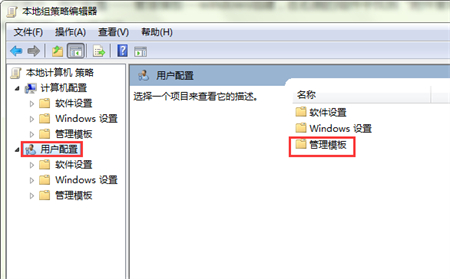
3、管理模板下,继续找到Windows 组件 - 附件管理器。
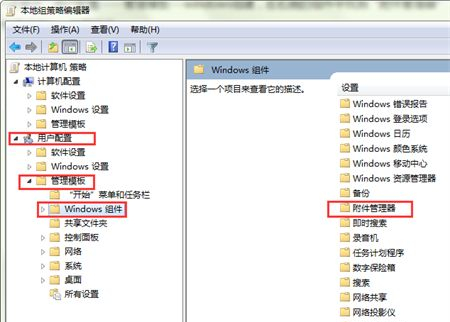
4、继续打开附件管理器,再继续找到中等风险文件类型的包含列表。
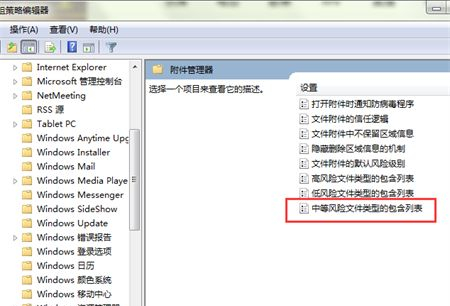
5、在中等风险文件类型的包含列表窗口中,选择已启用,然后在选项下面输入:.exe 即可,最后点击应用设置完成。
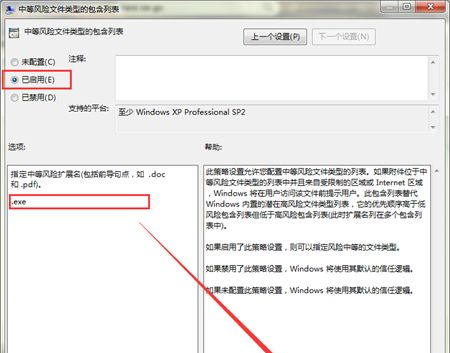
本篇关于《Win7打开文件安全警告怎么关闭?Win7关闭安全警告弹窗教程》的介绍就到此结束啦,但是学无止境,想要了解学习更多关于文章的相关知识,请关注golang学习网公众号!
声明:本文转载于:纯净之家 如有侵犯,请联系study_golang@163.com删除
相关阅读
更多>
-
501 收藏
-
501 收藏
-
501 收藏
-
501 收藏
-
501 收藏
最新阅读
更多>
-
370 收藏
-
352 收藏
-
180 收藏
-
451 收藏
-
492 收藏
-
453 收藏
-
336 收藏
-
351 收藏
-
247 收藏
-
150 收藏
-
200 收藏
-
180 收藏
课程推荐
更多>
-

- 前端进阶之JavaScript设计模式
- 设计模式是开发人员在软件开发过程中面临一般问题时的解决方案,代表了最佳的实践。本课程的主打内容包括JS常见设计模式以及具体应用场景,打造一站式知识长龙服务,适合有JS基础的同学学习。
- 立即学习 543次学习
-

- GO语言核心编程课程
- 本课程采用真实案例,全面具体可落地,从理论到实践,一步一步将GO核心编程技术、编程思想、底层实现融会贯通,使学习者贴近时代脉搏,做IT互联网时代的弄潮儿。
- 立即学习 516次学习
-

- 简单聊聊mysql8与网络通信
- 如有问题加微信:Le-studyg;在课程中,我们将首先介绍MySQL8的新特性,包括性能优化、安全增强、新数据类型等,帮助学生快速熟悉MySQL8的最新功能。接着,我们将深入解析MySQL的网络通信机制,包括协议、连接管理、数据传输等,让
- 立即学习 500次学习
-

- JavaScript正则表达式基础与实战
- 在任何一门编程语言中,正则表达式,都是一项重要的知识,它提供了高效的字符串匹配与捕获机制,可以极大的简化程序设计。
- 立即学习 487次学习
-

- 从零制作响应式网站—Grid布局
- 本系列教程将展示从零制作一个假想的网络科技公司官网,分为导航,轮播,关于我们,成功案例,服务流程,团队介绍,数据部分,公司动态,底部信息等内容区块。网站整体采用CSSGrid布局,支持响应式,有流畅过渡和展现动画。
- 立即学习 485次学习
